תקן את קוד השגיאה 0x80d0000a ב-Windows 10
Miscellanea / / August 01, 2022
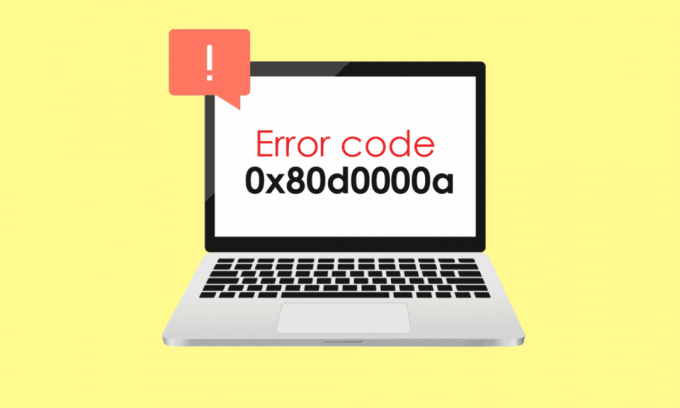
Microsoft Windows היא מערכת הפעלה מתוחכמת המציעה המון יישומים ובידור. למרות ש-Windows לא חסרת באגים, משתמשי Microsoft מדווחים על באגים שונים מ-Microsoft Store; אחת השגיאות הבולטות ביניהן היא קוד השגיאה 0x80d0000a. שגיאה זו פוגעת במערכות רבות מה שמוביל את המשתמש לא להתקין או לעדכן אפליקציות במערכת שלהם. אם אתה תוהה כיצד לתקן את הבעיה ולחפש באינטרנט, אתה נמצא במאמר הנכון. כאן תמצא דרכים לתקן את שגיאת Windows Store 0x80d0000a ב- Windows 10, בואו נתחיל.

תוכן
- כיצד לתקן את קוד השגיאה 0x80d0000a ב-Windows 10
- שיטה 1: הפעל את פותר הבעיות של Windows Store Apps
- שיטה 2: השתמש ברשת פרטית וירטואלית
- שיטה 3: צור חשבון משתמש חדש
- שיטה 4: הפעל את ניקוי הדיסק
- שיטה 5: עדכן את Windows
- שיטה 6: הפעל מחדש את עדכוני Windows
- שיטה 7: אפס את מטמון החנות של Windows
- שיטה 8: שנה את שם תיקיית המטמון
- שיטה 9: רישום מחדש את חנות Windows
- שיטה 10: התקן מחדש את יישומי Windows
כיצד לתקן את קוד השגיאה 0x80d0000a ב-Windows 10
לפני שנסתכל על השיטות והתיקונים, הבה נסתכל על כמה מהסיבות מדוע בעיה מסוימת זו מתרחשת
- עדכון Windows פגום
- מטמון החנות של Windows פגום
- בעיות בחיבורים לאינטרנט
- חשבון משתמש פגום
- בעיות סנכרון תאריך ושעה
- בעיות בקרת חשבון משתמש (UAC).
- בעיות בשרת VPN/פרוקסי
שיטה 1: הפעל את פותר הבעיות של Windows Store Apps
רב חלונות משתמשים דיווחו שפתרו את הבעיה עם כלי פשוט לפתרון בעיות של Windows שתוכנן במיוחד עבור חנות Windows. אתה יכול לקרוא את המדריך שלנו על כיצד להפעיל את פותר הבעיות של Windows Update.
1. הקש על מקש Windows, הקלד פתרון בעיות בהגדרות ולחץ על לִפְתוֹחַ.
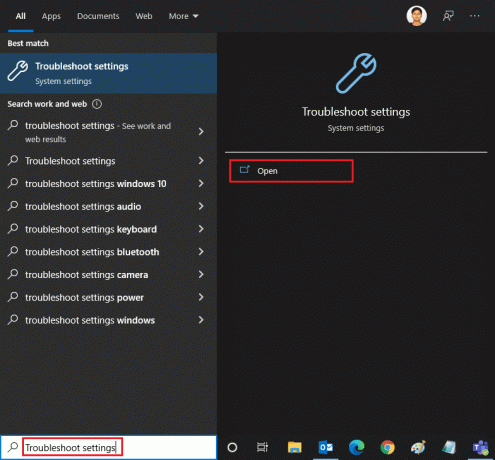
2. כעת, גלול מטה ובחר את אפליקציות Windows Store פותר הבעיות.
3. לחץ על הפעל את פותר הבעיות.

פותר הבעיות יזהה את הבעיה ויפתור אותה באופן אוטומטי אם קיימת ויפתור את שגיאת Windows Store 0x80d0000a ב-Windows 10.
שיטה 2: השתמש ברשת פרטית וירטואלית
חלק ממשתמשי Windows דיווחו ששימוש ברשת פרטית וירטואלית (VPN) פתר גם את בעיית קוד השגיאה 0x80d0000a. VPN מסתיר את כתובת ה-IP המקורית שלך ומקצה לך כתובת IP אחרת כאשר אתה מחובר לאחת, משתמשים דיווח כי באמצעות VPN הם הצליחו לגשת ולהתקין יישומים מחנות Windows. קרא את המדריך שלנו על מהו VPN וכיצד הוא עובד? כמו כן, קרא את המדריך שלנו בנושא כיצד להגדיר VPN ב- Windows 10.

קרא גם:כיצד לתקן שגיאה 0x80070002 Windows 10
שיטה 3: צור חשבון משתמש חדש
אם יש בעיות בחשבון המשתמש הנוכחי שלך, ייתכן שגיאה של Windows Store Error 0x80d0000a ב-Windows 10. נסה ליצור חשבון משתמש אחר ולפתוח את חנות Windows מחשבון זה.
1. הקש על מקשי Windows + I בו זמנית כדי לפתוח את הגדרות תַפרִיט.
2. לחץ על חשבונות הגדרה.

3. כעת לחץ על משפחה ומשתמשים אחרים.

4. לאחר מכן, לחץ על הוסף מישהו אחר למחשב הזה.

5. בחר אין לי פרטי כניסה של האדם הזה ולחץ על הַבָּא.

6. כעת, Windows יבקש ממך ליצור חשבון עם Microsoft.
7. לחץ על הוסף משתמש ללא חשבון Microsoft.
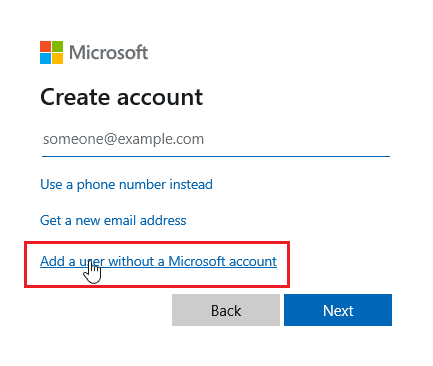
8. הוסף שם משתמש ו סיסמה כדי להפוך אותו לאבטח יותר.

שיטה 4: הפעל את ניקוי הדיסק
Windows Computer היא מערכת הפעלה מורכבת; כדי להשתמש ביעילות ביישומים ובמשאבי מערכת, הוא מאחסן קבצים זמניים כדי לפתוח אותם מהר יותר בפעם הבאה שהם נדרשים. אלה פרודוקטיביים ומשפרים את המהירות וההיענות של המחשב, אבל אם הקבצים האלה ישתקלו, הם עלולים לגרום לקוד השגיאה של Windows 10 Store 0x80d0000a. בתרחיש זה, מומלץ להפעיל כלי עזר שנקרא ניקוי דיסק.
1. הקש על מקש Windows, הקלד ניקוי דיסק ולחץ על לִפְתוֹחַ.
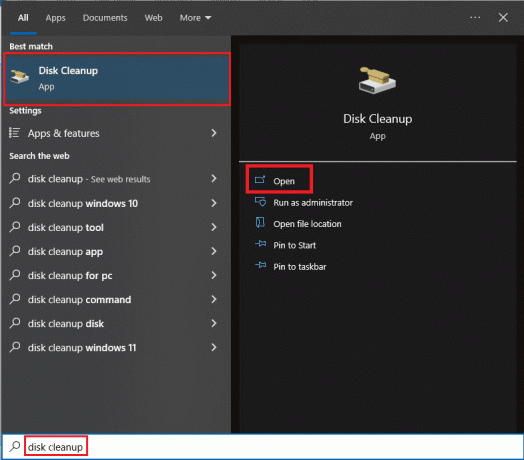
2. בחר את הכונן מהתפריט הנפתח ולחץ על בסדר.
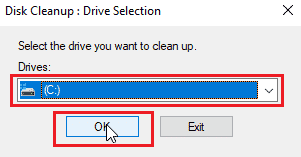
3. כעת, בחר את כל תיבות הסימון ברשימה ולחץ על בסדר כדי להסיר את הקבצים שנבחרו.

קרא גם:תקן שגיאה של Windows 10 0xc004f075
שיטה 5: עדכן את Windows
מכיוון שבאגים ותקלות עלולים להשפיע על מערכת Windows, מה שיכול בתורו לגרום לשגיאה של Windows Store 0x80d0000a ב-Windows 10. כדי לבדוק אם יש עדכונים קרא את המדריך שלנו על כיצד להוריד ולהתקין את העדכון האחרון של Windows 10.

שיטה 6: הפעל מחדש את עדכוני Windows
אם עדכון Windows אינו פועל כרגיל כפי שהוא צריך ואם אתה נתקל בבעיות כלשהן איתו, אתה יכול לנסות לאפס את שירות Windows Update כדי לראות אם זה עובד, זה מאפשר לשירות לאפס ו אתחול.
1. הקש על מקש Windows, הקלד cmd, ולחץ על הפעל כמנהל.
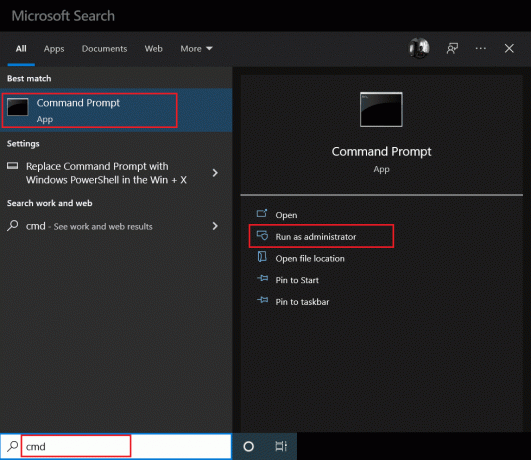
2. כעת, הקלד את הנתון פקודה ופגע ב מקש Enter.
net stop wuauserv

3. לאחר מכן, הקלד את הנתון פקודה ופגע ב מקש Enter.
שנה את שם C:\Windows\SoftwareDistribution Softwaredistribution.old
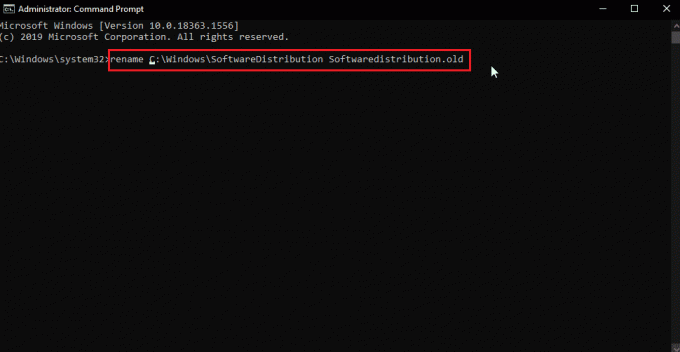
4. כעת, בצע את הפעולות הבאות פקודה.
net start wuauserv
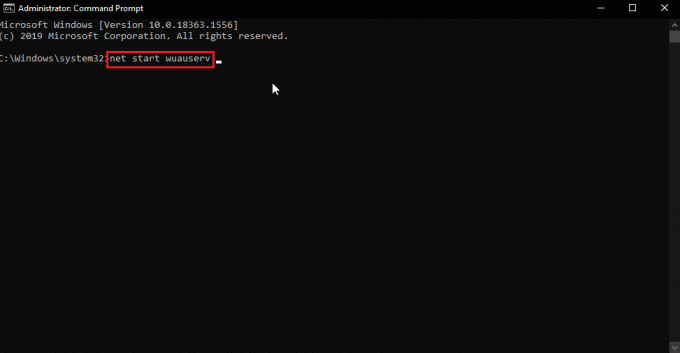
5. כעת, אתה יכול לסגור בבטחה את CMD ו הפעל מחדש את המחשב, ולאחר מכן נסה שוב את עדכון Windows ואת חנות Windows כדי לראות אם הבעיה נפתרה.
קרא גם:תקן את קוד השגיאה 0x80070490 ב-Windows 10
שיטה 7: אפס את מטמון החנות של Windows
אם מטמון Windows גורם לבעיות, ייתכן שהוא פגום. בשל כך, מומלץ לנקות את המטמון של Windows לחלוטין, כדי לעשות זאת,
1. הקש על מקשי Windows + R בו זמנית כדי לפתוח את לָרוּץ תיבת דיאלוג.
2. לאחר מכן, הקלד wsreset.exe ולחץ בסדר כדי לאפס את המטמון של Windows Store.
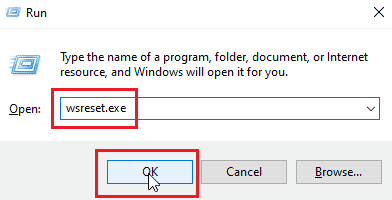
3. לחץ על בסדר בשורת הפקודה ואחריה חלון חנות Windows יופיע.
4. לאחר מכן, הפעל מחדש את המחשב כדי לשמור את השינויים ולבדוק אם הבעיה של Windows Store שגיאה 0x80d0000a ב-Windows 10 נפתרה.
שיטה 8: שנה את שם תיקיית המטמון
קוד השגיאה של Windows 10 0x80d0000a מכיל קבצי מטמון מאוחסנים, אם קובץ המטמון פגום או אם וירוס ו/או תוכנה זדונית תקפו את הקבצים; אז קבצי המטמון הופכים לבלתי שמישים. אתה יכול לתת ל-Windows Store Force ליצור שוב את המטמון של Windows Store על ידי שינוי שם של תיקיית המטמון, כדי לעשות זאת
1. ללחוץ מקשי Ctrl + Shift + Esc בו זמנית לפתוח מנהל משימות.
2. בתוך ה לשונית תהליכים, חפש משימות הקשורות ל חנות של מיקרוסופט ולסיים את המשימות האלה.
3. לחץ לחיצה ימנית על חנות מיקרוסופט ולחץ על סיום המשימה.

כעת אתה יכול לשנות את שם תיקיית המטמון.
4. הקש על Windows + Rמפתחות לפתוח לָרוּץ תיבת דיאלוג.
5. להיכנס %localappdata% פקודה ולחץ על בסדר.
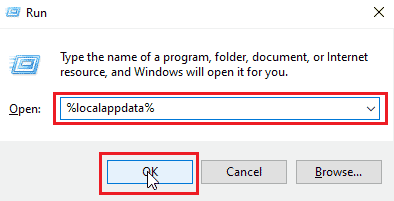
6. לחץ פעמיים על חבילות.

7. לאחר מכן, לחץ פעמיים על מיקרוסופט. WindowsStore_8wekyb3d8bbwe.

8. לחץ על LocalState.

9. בתוך ה LocalState תיקיה, תהיה תיקיית מטמון, שנה את שם ה- מטמון תיקייה למשהו אחר.
10. הַבָּא, צור תיקייה חדשה באותה ספריה ושם את התיקיה הזו בתור מטמון.
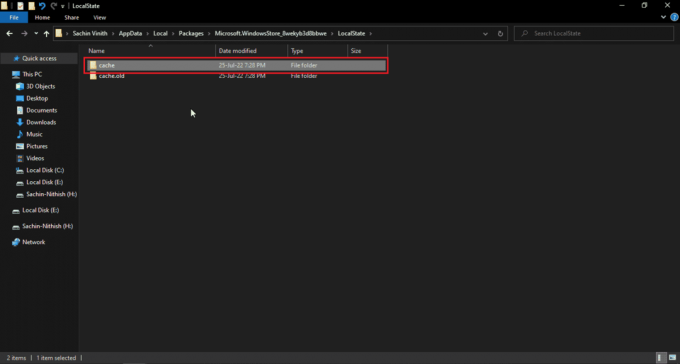
כעת, חנות Windows תחשוב שתיקיית המטמון ריקה ותיצור מחדש את קבצי המטמון ותשמור אותם בתיקיית המטמון שיצרת זה עתה.
קרא גם:תקן שגיאת זמן ריצה 429 ב-Windows 10
שיטה 9: רישום מחדש את חנות Windows
כעת, שיטה נוספת להתקנה מחדש של חנות Windows היא על ידי רישום מחדש דרך CMD, כדי לעשות זאת,
1. לחץ על מקש Windows, הקלד cmd ולחץ על הפעל כמנהל.

2. כאן, הקלד את הדברים הבאים פקודה ולחץ על מקש Enter.
PowerShell -ExecutionPolicy Unrestricted -Command "& {$manifest = (Get-AppxPackage Microsoft. WindowsStore). InstallLocation + '\AppxManifest.xml'; Add-AppxPackage -DisableDevelopmentMode -Register $manifest}"
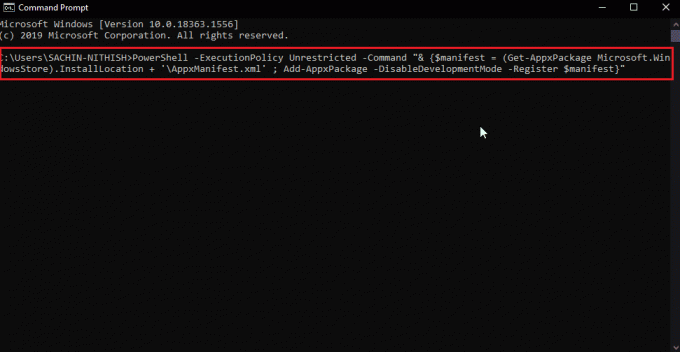
זה יאפשר לחנות Windows להירשם מחדש ב- Windows 10. לאחר מכן, בדוק אם הבעיה של Windows Store Error 0x80d0000a ב-Windows 10 נפתרה.
שיטה 10: התקן מחדש את יישומי Windows
אתה יכול לתקן את קוד השגיאה של Windows Store 0x80d0000a על ידי התקנה מחדש של כל יישומי Windows שוב במחשב. לפני שנעשה זאת תן לנו ליצור נקודת שחזור מערכת חדשה שיטה זו מורכבת משני חלקים.
שלב א': צור שחזור מערכת
שחזור מערכת עוזר לשחזר את המערכת לנקודת הזמן הקודמת שבה המערכת עבדה בסדר. Windows עשוי ליצור נקודת שחזור מערכת כברירת מחדל בעת התקנה או הסרה של יישום, תן לנו ליצור באופן ידני נקודת שחזור למטרה שלנו. כדי ליצור נקודת שחזור קרא את המדריך שלנו על כיצד להשתמש בשחזור מערכת ב-Windows 10.
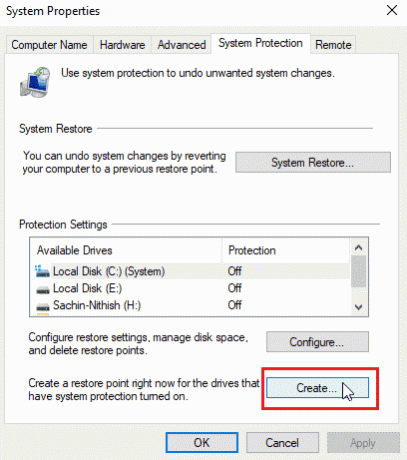
קרא גם:תקן את שגיאת Windows 0 ERROR_SUCCESS
שלב ב': התקן מחדש אפליקציות
1. הקש על מקשי Windows + S בו זמנית לפתוח Windows PowerShell.
2. לחץ לחיצה ימנית על PowerShell ולחץ על הפעל כמנהל.

3. כאשר Windows PowerShell נפתח הקלד בדיוק את הדבר הבא פקודה.
Get-AppXPackage | Foreach {Add-AppxPackage -DisableDevelopmentMode -Register "$($_.InstallLocation) AppXManifest.xml
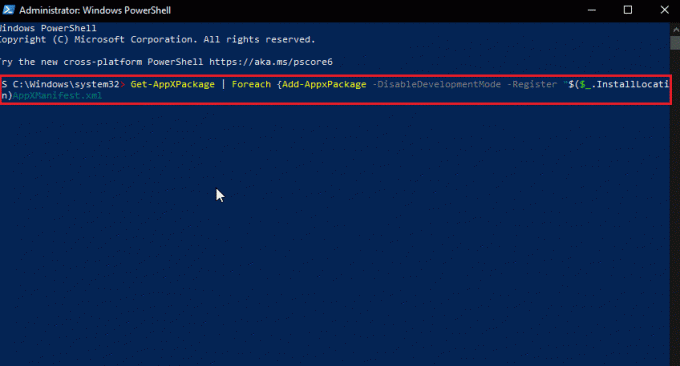
4. לחץ על מקש Enter כדי להפעיל את הפקודה ולתת לחלונות להתקין מחדש את יישומי Windows
שאלות נפוצות (שאלות נפוצות)
שאלה 1. האם אני צריך תמיד להשתמש ב-Microsoft Store?
תשובות אינך חייב בהכרח להשתמש תמיד ב-Microsoft Store להורדת אפליקציות מכיוון שיש אתרים אחרים להורדת אפליקציות Windows. מומלץ להוריד מהחנות כדי לצמצם התקפות וירוסים ו/או תוכנות זדוניות.
שאלה 2. האם Microsoft Windows Store עדיין מקבל עדכונים?
תשובות כן, Windows Store עדיין מתקדם עם הגרסה העדכנית ביותר של Windows 11 ומתעדכן כל הזמן על ידי Microsoft.
שאלה 3. מה המשמעות של קוד שגיאה 0x80d0000a?
תשובות ישנן מגוון סיבות לשגיאה זו אך רבות חלונות משתמשים קיבלו שגיאה זו רק כאשר ניסו להתקין או לעדכן אפליקציה.
מוּמלָץ:
- תקן את שגיאת OneDrive 0x8004de40 ב-Windows 10
- תקן את שגיאת GeForce HRESULT E Fail ב-Windows 10
- תקן שגיאה ב-wsclient.dll ב-Windows 10
- תקן את שגיאת עדכון Windows 10 0xc1900204
אנו מקווים כי מאמר זה על איך לתקן קוד שגיאה 0x80d0000a ב-Windows 10 היה שימושי עבורך ועל ידי ביצוע השיטות והפתרונות שניתנו לעיל פתרת את הבעיה שלך. אם יש שאלות או הצעות לגבי מאמר זה, אנא אל תהסס לשתף אותם בקטע התגובות למטה.



